youngster.id - Anda ingin agar tampilan email Anda lebih terkesan formal dan professional ? Sebaiknya email itu dilengkapi informasi nama lengkap, pekerjaan dan alamat kantor serta nomor kontak. Karena informasi tersebut menjadi bagian dari branding atau promosi diri Anda.
Menulis informasi tadi bisa dilakukan secara manual di setiap email yang Anda tulis, tapi tentu saja cara ini melelahkan. Sesungguhnya, fitur ini sudah ada dalam layanan Gmail milik Google. Fitur tersebut bernama signature.
Jika menggunakan fitur signature, informasi tadi secara otomatis selalu muncul di akhir isi email yang Anda tulis. Cara menggunakannya juga tidak sulit. Anda bisa melakukannya lewat aplikasi Gmail di komputer maupun di smartphone. Berikut langkah-langkah yang harus dilakukan :
1. Buka aplikasi Gmail dan masuk ke Pengaturan
Pertama, buka layanan Gmail dari aplikasi Gmail yang sudah tersedia di smartphone Anda. Tidak disarankan membukanya lewat peramban di smartphone karena tampilnya akan kurang jelas dan tidak nyaman.
Jika sudah lalu tekan ikon yang ada di sudut kiri atas tampilan Gmail. Nanti akan muncul kolom menu di bagian kiri tampilan layar. Geser kolom menu tersebut ke bawah hingga menemukan ikon bertuliskan Setting atau pengaturan.
2. Pilih akun Gmail yang Anda gunakan
Aplikasi Gmail mendukung penggunaan dua akun Gmail sekaligus. Fitur Signature pada setiap akun email bisa berbeda-beda tergantung keinginan Anda. Oleh sebab itu pilih dulu akun Gmail yang ingin diberikan fitur Signature.
3. Pilih menu Signature di akun Gmail
Langkah selanjutnya adalah Anda harus mencari menu Signature pada halaman pengaturan akun Gmail yang Anda pilih. Menu Signature terdapat di bagian bawah setelah menu Notifikasi.
Jika Anda memilih menu Signature, akan muncul kotak dialog yang bisa Anda tuliskan informasi diri yang nanti akan muncul di setiap bagian akhir isi email Anda. Biasanya, informasi tersebut berisi nama lengkap, profesi dan alamat kantor, serta kontak Anda.
Pada halaman menu Signature yang diakses lewat komputer Anda juga bisa memasukkan gambar ke dalamnya. Gambar tersebut biasanya berisi logo perusahaan maupun tanda tangan Anda.
Jika sudah selesai, pilih OK. Anda akan melihat bahwa menu Signature di halaman pengaturan akun Gmail Anda sudah terisi dengan informasi yang sudah Anda tuliskan tadi. Anda juga akan menjumpainya dalam setiap email yang Anda buat, baik email baru maupun email balasan yang Anda buat.
STEVY WIDIA

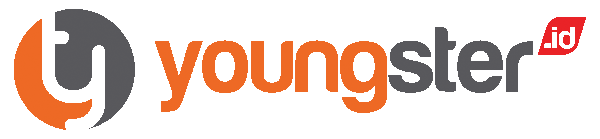





















Discussion about this post